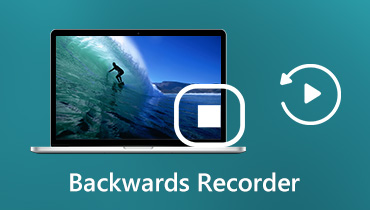Sirius Radio Recorder - Lembre-se do SiriusXM Satellite Radio para sempre
O rádio via satélite SiriusXM é amplamente ouvido por pessoas em todo o mundo. Mas o conteúdo de cada vez que é reproduzido aparece apenas uma vez em nossa vida. Quando você encontra algo interessante e deseja mantê-lo em arquivos para reprodução, seria impossível.
E você sabe, se você está fora do período de validade, você não consegue ouvir rádio. Não importa quanto áudio você goste, você não poderá mais ouvi-los.
Parece que um bom gravador de rádio pode ajudá-lo a fazer isso. Este artigo mostrará as características e detalhes do melhor gravador de rádio Sirius. Vamos ver isso.
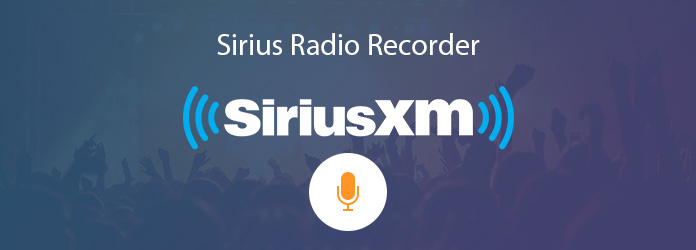
CONTEÚDO DA PÁGINA
Parte 1: Como gravar rádio via satélite SiriusXM com o melhor gravador de rádio Sirius
Como gravar rádio via satélite SiriusXM? O Vidmore Screen Recorder pode ajudá-lo a corrigir esse problema facilmente. Então, antes de começarmos a gravar, vamos ver o que o Vidmore Screen Recorder pode fazer.
Vidmore Screen Recorder é o melhor gravador de vídeo / rádio do mercado. É especialmente projetado para gravar rádio e vídeo e capturar tela com alta qualidade. Você só precisa de alguns cliques, então você pode obter um arquivo de rádio gravado de alta qualidade. E após a gravação, ele também permite que você remova os clipes indesejados. Sobre o formato dos arquivos gravados, existem vários formatos para escolher, como MP3, M4A, AAC, WMA, M4A, CAF, etc. Você pode usá-lo em computadores com Windows 10/8/7 / XP / Vista e Mac.
- Grave streaming de áudio, microfone de voz com alta qualidade.
- Funções de edição poderosas para editar arquivos de áudio e vídeo capturados.
- Capture vídeos online, conferências, podcast, webinars, chamadas do Skype, etc.
- Salve arquivos gravados em vários formatos, como MP3, M4A e muito mais.
Como gravar rádio via satélite SiriusXM com o gravador de tela Vidmore
Passo 1: Baixe e instale o Vidmore Screen Recorder no seu PC. Clique duas vezes neste software e selecione Gravador de áudio na interface principal.

Passo 2: Na próxima interface, você pode ligar ou desligar o “Som do Sistema” e o “Microfone”.
Para gravar a música do seu computador, ative “Som do Sistema” e desative “Microfone”.
Para gravar sua voz para um tutorial em vídeo, ligue “Microfone” e desligue “Som do sistema”.

etapa 3: Em seguida, abra o SiriusXM em seu computador e inicie o arquivo que deseja ouvir. Clique em “REC” para iniciar a gravação do arquivo de áudio em seu computador.
No processo de gravação, você também pode ajustar o volume do áudio gravado.

Passo 4: Clique no botão Parar para parar a gravação e clique em “Salvar” para salvá-la em seu computador.
Você também pode usar o recurso Clip durante a visualização da gravação de áudio para cortar partes indesejadas do arquivo.

Parte 2: Perguntas frequentes sobre o Record SiriusXM Satellite Radio
Você pode obter uma avaliação gratuita de 30 dias do SiriusXM Internet Radio para obter episódios sob demanda de seus programas favoritos em seu computador, dispositivos iOS ou dispositivo Android compatível. Além disso, você pode até baixar episódios para ouvir offline.
Para ativar uma nova assinatura Select, você pode obter os primeiros 12 meses por $4,99 / mês (uma economia de $12,00 / mês).Para ativar uma nova assinatura do All Access, você precisa pagar $99 pelos primeiros 12 meses, uma economia de 60% sobre a taxa mensal atual de $21,99, além de obter ativação gratuita (uma economia adicional de $15). É necessário um cartão de crédito. Taxas e impostos são aplicáveis.
Construa uma conexão sem fio entre o rádio via satélite SIRIUS e o estéreo do seu carro: Primeiro, selecione uma frequência em frequências FM que não está sendo usada e torne essa frequência uma predefinição no som do seu carro; Segundo, ligue o rádio Sirius e acesse as configurações ou a guia do menu; selecione a guia de ajuste de frequência FM e altere o número da frequência.